MP4 har ofta använts av många, för det är en fil som är kompatibel med mediaspelare som stöds av de flesta enheter på marknaden. På samma sätt är WMV också en bra fil som konsekvent har använts av människor som har Windows-styrda enheter. Detta innebär att du kan behöva konvertera din WMV till MP4 eller vice versa för att du ska kunna spela upp och njuta av video- eller filmtrender. Lyckligtvis finns det många tillgängliga omvandlare för att hjälpa dig. Många av dessa omvandlingsverktyg låter dig konvertera WMV till MP4 gratis, medan andra får betalt. Den här artikeln kommer att introducera dig till de bästa verktygen som praktiskt kommer att hjälpa dig i din konverteringsuppgift.
Del 1. Hur man konverterar WMV till MP4 med Allt-i-ett WMV till MP4 Converter
Konvertera dina filer med detta AVAide Video Converter-verktyg som ger dig en enastående upplevelse. Detta presenterade verktyg kan hjälpa dig med din omvandlingsförvirring. Namnge en fil, AVAide har det, för detta stöder mer än 300 format att välja mellan. AVAide är också listat som ett av de bästa verktygen på world wide web. Den har redan mer än 18 miljoner nedladdningar och ökar fortfarande snabbt. I linje med detta är AVAide Video Converter ett allt-i-ett-verktyg, eftersom det har många funktioner att använda för att förbättra din video. För att ge dig extra spänning vid konvertering kan du redigera din video samtidigt genom dess funktioner som att redigera video, göra filmer, skapa videocollage, etc. Detta verktyg har fått positiva recensioner som bevisar dess effektivitet. Du kan konvertera WMV till MP4 online, därför, om du föredrar att konvertera offline, här är stegen du måste följa.
Steg 1Ladda ner och installera
Klicka på nedladdningsknappen nedan. ladda ner och installera AVAide Video Converter på din dator.

PROVA GRATIS För Windows 7 eller senare
 Säker nedladdning
Säker nedladdning
PROVA GRATIS För Mac OS X 10.12 eller senare
 Säker nedladdning
Säker nedladdningSteg 2Ladda upp dina filer
Klick Lägga till filer för att ladda upp dina filer. Som ett annat alternativ, dra dina filer direkt till gränssnittet. Otroligt nog, dra så många filer du vill och konvertera dem alla på samma gång.
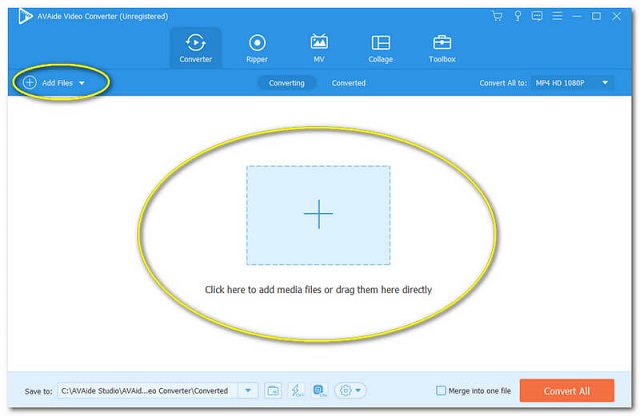
Steg 3Ställ in enligt dina önskemål
Ställ in till önskat format. Klicka på Pil knappen som finns i slutet av varje fil. Annars, om du vill att dina filer ska vara uniformerade i ett format, klicka Konvertera alla, välj sedan din preferens för denna iPhone/android WMV till mp4-omvandlare.
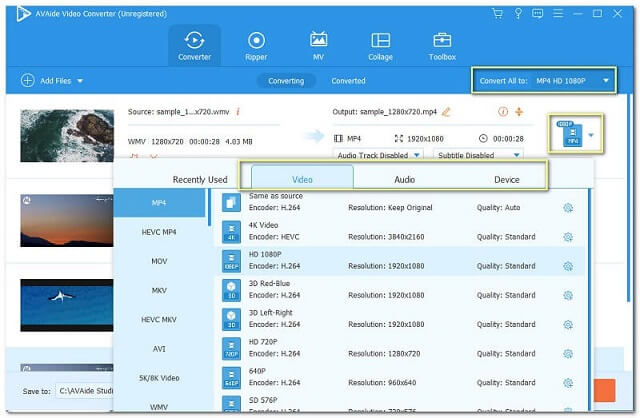
Steg 4Börja konvertera
Du kan starta konverteringen direkt efter att du har konfigurerat den. Klick Konvertera alla och vänta på att konverteringsprocessen ska slutföras.
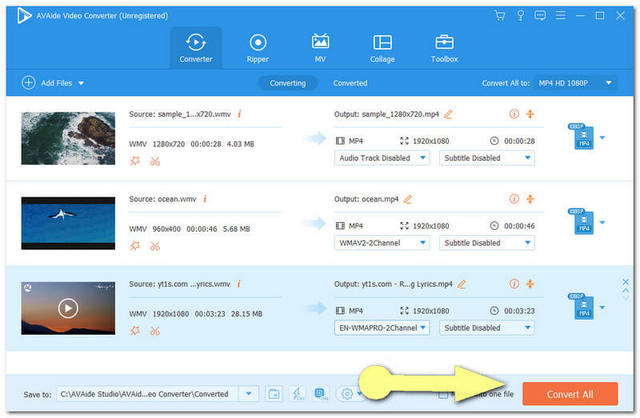
Steg 5Kontrollera de konverterade filerna
Gå till Konverterad för att kontrollera dina färdiga filer. Varje konverterad videofil sparas automatiskt på din dator, för att upptäcka platsen klicka på Mapp bild.
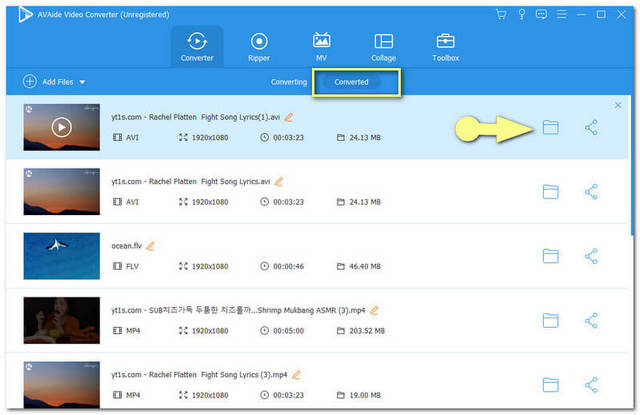
Del 2. Hur man konverterar WMV till MP4 online
1. AVAide Free Online Video Converter
Som nämnts ovan tillgodoser AVAide Video Converter även onlinekonverteringar. Detta AVAide gratis online videokonverterare ger användarna en obegränsad och smidig konverteringsupplevelse definitivt gratis. Konvertera din WMV till MP4 online utan annonser och vattenstämplar med denna omvandlare. Detta verktyg försäkrar din information. Faktum är att den är krypterad med säkerhet som gör din fil och information 100 procent säker. Denna omvandlingswebbplats rankas i topp, så prova själv och skapa fantastiska filer med över 300 tillgängliga format. Se de detaljerade stegen nedan om hur du konverterar din WMV till MP4.
Steg 1Skaffa Launcher
Hämta startprogrammet för AVAide Online Video Converter till din dator, klicka på LÄGG TILL DINA FILER knapp. Klicka på det popup-fönstret Ladda ner, då Öppen.
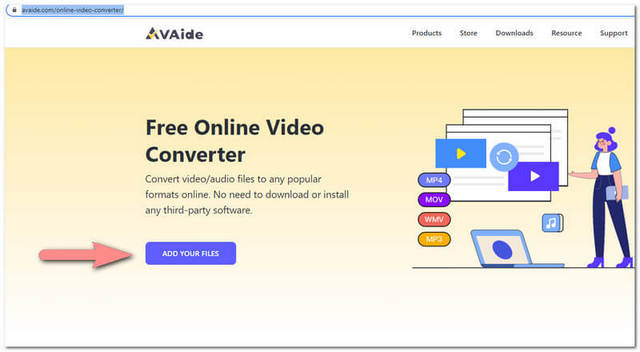
Steg 2Ladda upp din fil
Ladda upp WMV-filer för att konvertera WMV till MP4 gratis. Du kan också lägga till olika filer för masskonvertering genom att bara klicka på Lägg till fil knappen i den övre vänstra delen.
Steg 3Ställ in på ditt föredragna format
Ställ in varje fil till MP4 eller till ditt målformat för andra. Du kan välja olika filformat från den nedre delen av gränssnittet. Klicka på Konvertera knappen efter.
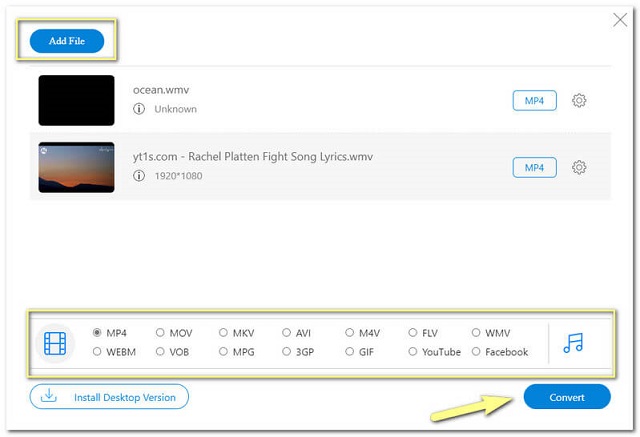
Steg 4Välj Lagring för konverterade filer
Du måste först välja en mapp från din dator där du vill att dina konverterade filer ska lagras. Detta behövs innan konverteringsprocessen.
Steg 5Vänta och kolla
Vänta på den snabba konverteringsprocessen och kontrollera sedan din valda lagring för varje konverterad fil.
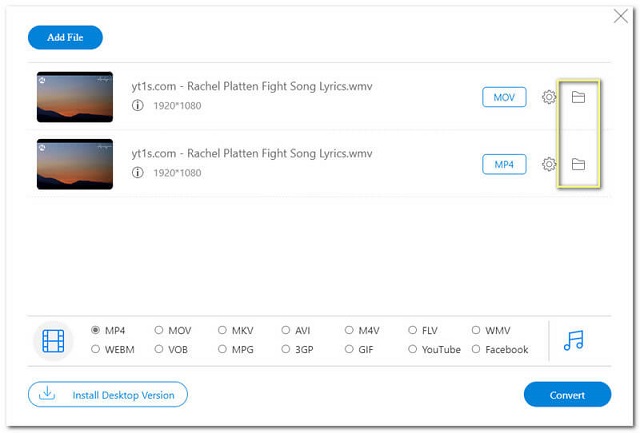
2. Hur man konverterar WMV till MP4 genom FreeConvert
Andra på listan är denna gratis WMV till MP4-omvandlare. Detta programverktyg erbjuder filkompressorer, omvandlare och videoverktyg. Du kan också konvertera dina filer till olika format. Dess hemsida är dock inte så listig som kan se tråkig ut för många. På den noten, nedan är stegen för att konvertera till MP4.
Steg 1Gå till Videoomvandlare och välj MP4-filen.
Steg 2Ladda upp din WMV-fil genom att klicka på Välj Filer knapp.
Steg 3Tryck på Konvertera till MP4 blå knapp för att starta konverteringen.
Steg 4Vänta tills konverteringsprocessen är klar och ladda sedan ner den konverterade filen.
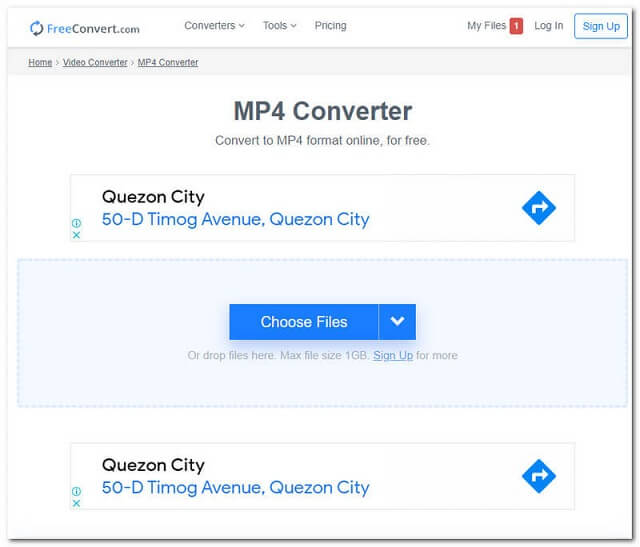
3. Hur man konverterar WMV till MP4 via ZAMZAR
För det tredje är denna ZAMZAR-filkonverterare. Den har ett bra betyg än så länge, förutom att den också ligger i topp bland de andra omvandlarna. Detta verktyg, som ursprungligen producerades av bröderna Whyley 2006, erbjuder sina användare andra konverteringstyper såsom bildkonverterare, ljudkonverterare, etc. För att ge dig insikter om hur man konverterar WMV till MP4 online med detta onlineverktyg, se nedan.
Steg 1Klicka på Lägga till filer knappen och ladda sedan upp dina filer för att konvertera.
Steg 2Bocka på Konvertera till och välj önskat format som MP4.
Steg 3Starta konverteringen genom att klicka Konvertera nu. Vänta på processen. Ladda sedan ner den konverterade filen.
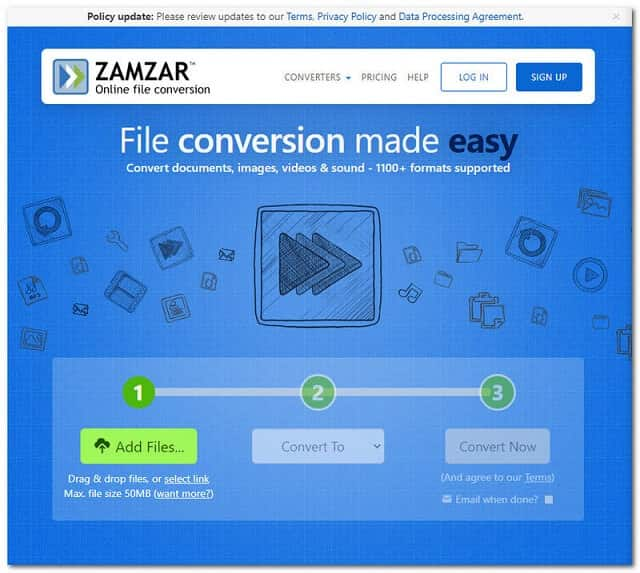
4. Hur man konverterar WMV till MP4 med Online Converter
Nästa på listan är Online Converter. Denna vanliga men ändå mångsidiga omvandlare främjar andra tjänster som eBook-konverterare, dokumentkonverterare, etc. Utan ytterligare adieu, se nedan för de enkla stegen på hur man konverterar WMV till MP4 med detta onlineverktyg.
Steg 1Under Video Converter välj MP4 bredvid Konvertera till. Du kan också välja din enhet bredvid Konvertera till, Klicka sedan Gå.
Steg 2Ladda upp din WMV-fil genom att klicka på Välj FIL knapp.
Steg 3Börja konvertera, klicka på Konvertera knapp. Vänta tills det är klart och ladda sedan ner.
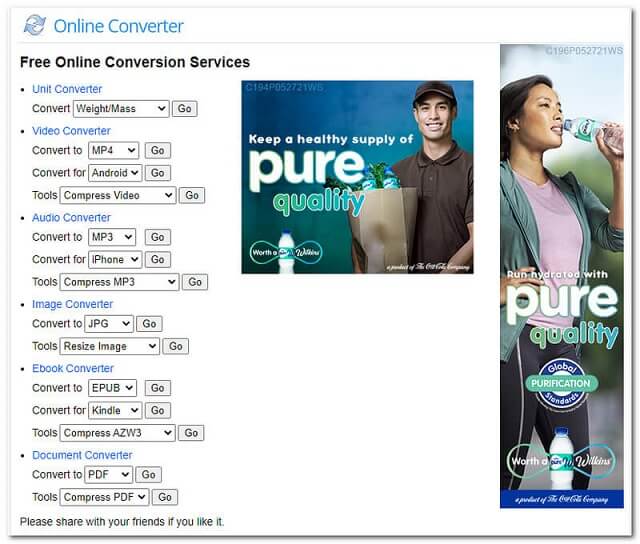
5. Hur man konverterar WMV till MP4 med FileZigZag
Slutligen för att slutföra listan har vi FileZigZag. Detta onlineverktyg är tilltalande för ögonen på samma sätt som AVAide Online Video Converter. Däremot begränsar FileZigZag konvertering upp till 10 filer per dag för sina oregistrerade användare. Dessutom marknadsför den annonser på sin webbsida som oftast visas i konverteringsprocessen. Låt oss se nedan, de kortfattade stegen för denna gratis WMV till mp4-omvandlare.
Steg 1Ladda upp dina WMV-filer, klicka på Bläddra efter filer knapp. Som ett alternativ kan du klicka Släpp dina filer eller var som helst från det förpackade utrymmet.
Steg 2Välj MP4 under Målformat.
Steg 3Klick Börja konvertera och vänta på att konverteringsstatusen ska slutföras. Ladda ner och spara den konverterade filen.
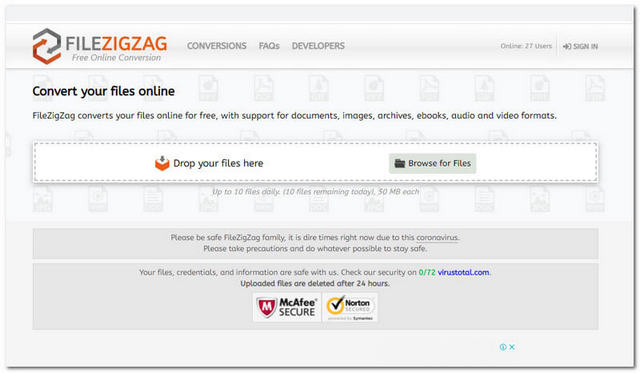
Del 3. Ytterligare gratisprogram för att konvertera WMV till MP4
För att ge dig fler valmöjligheter, Detta är listan över ytterligare nedladdningsbara gratisprogram som du kan använda för att konvertera dina filer. Vi har HandBrake, VLC och Freemake. Dessutom finns instruktioner för var och en nedan för att hjälpa dig att konvertera din WMV till MP4 på Windows 10 och Mac.
1. Handbroms
Denna gratis konverteringsprogramvara utvecklades ursprungligen av Eric Petit 2003. Även om Handbrake erbjuder gratis konvertering är den inte på toppfavoritlistan. Dessutom ger det förvirring för användarna eftersom dess gränssnitt inte är så praktiskt. Här är guiderna för hur du använder den.
Steg 1Starta det nedladdade verktyget. Gå till Video och ladda upp din WMV-fil.
Steg 2Klicka på Sammanfattning knapp, under Utgångsinställningar välj MP4.
Steg 3Gå till Spara som och ange filnamnet. Klicka sedan Bläddra för att välja en lagringsplats för att spara din konverterade fil.
Steg 4Klick Starta kodning på den övre delen av gränssnittet för att påbörja konverteringen. Vänta tills konverteringsprocessen är klar och kontrollera sedan din valda lagring för den färdiga filen.
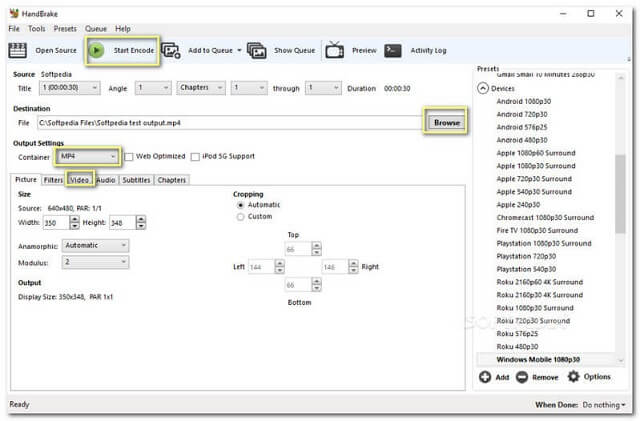
2. VLC
VLC är mycket populärt, inte bara med sin konverteringsfunktion, utan mest på grund av att det är en fantastisk mediaspelare. När det kommer till dess konverteringsfunktion kan VLC ge dig förvirring när du använder den för första gången. På grund av många knappar som måste bekantas med. På den här noteringen, vänligen kontrollera guiderna nedan om hur man konverterar WMV till MP4 gratis med VLC.
Steg 1Starta verktyget och klicka sedan Media sedan Konvertera/spara.
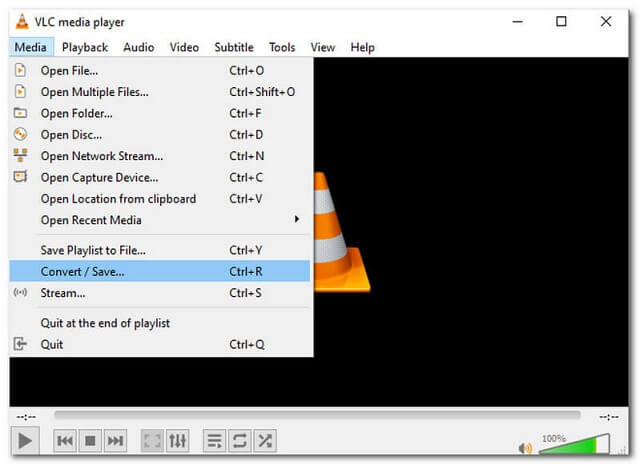
Steg 2Klicka på i det poppade fönstret Lägg till knappen och ladda sedan upp din WMV-fil. Klicka på Konvertera/spara efter att du har laddat upp din fil.
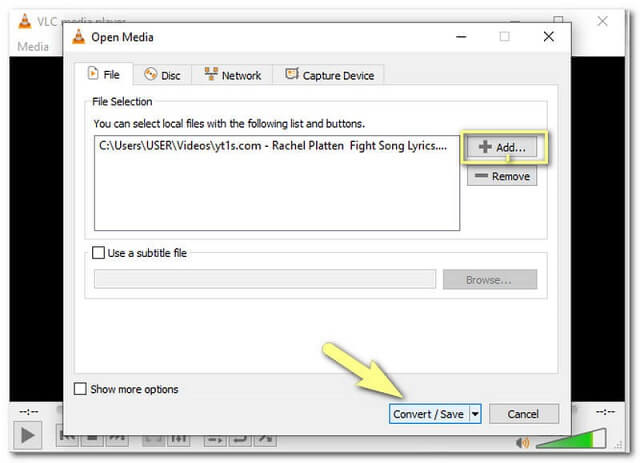
Steg 3Välj den Video-H.264 +MP3 (MP4) av profilen. Efter, klicka Bläddra för att välja din enhet där de konverterade filerna ska sparas.
Steg 4Börja konvertera genom att klicka Start. Vänta tills konverteringen är klar och kontrollera sedan din valda enhet för den färdiga filen.
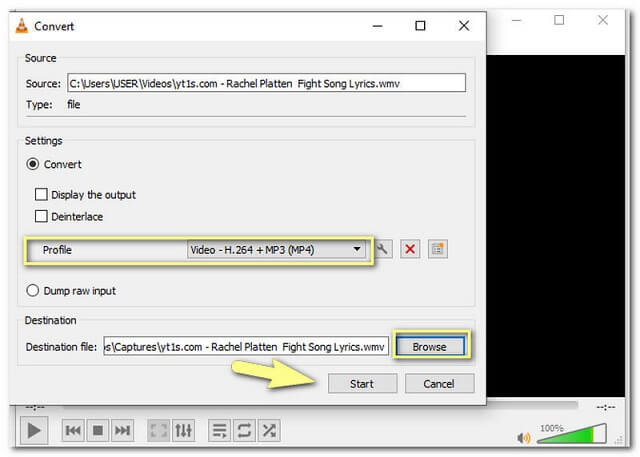
3. Freemake Video Converter
Denna videoredigeringsprogram utvecklades av Ellora Assets Corporation 2010. Det är också en av de populära mjukvaran som ger enkla sätt att konvertera. Nedan är stegen för att konvertera WMV till MP4 på Windows 10.
Steg 1Öppna verktyget och klicka Video och ladda upp din WMV-videofil direkt.
Steg 2Välj MP4-filformatet i den nedre delen av verktygets gränssnitt.
Steg 3Starta konverteringen genom att klicka på Konvertera och vänta tills det är klart.
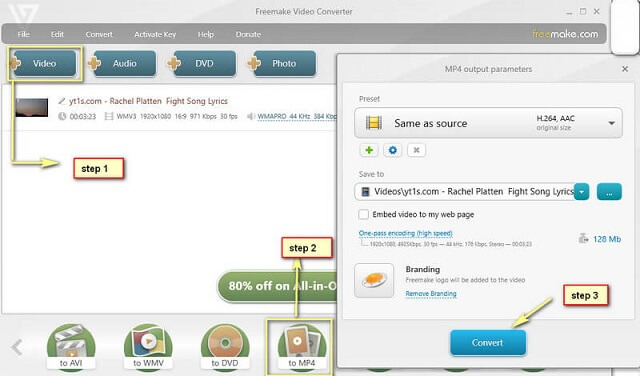
Del 4. WMV vs MP4: Vilket är bättre
Windows Media Video eller WMV producerades av Microsoft. Därför förväntas det att denna typ av videofil kan användas på en Windows-enhet. WMV-filer kan innehålla videor med hög kvalitet inom en liten filstorlek bättre än en MP4-fil. Å andra sidan är MP4 märkt som ett universellt filformat eftersom det stöds av de flesta mediaspelare, till skillnad från WMV som begränsas av Windows mediaspelare. Dessutom kan MP4-filer också innehålla andra data som stillbilder och undertexter som är mycket användbara nuförtiden.
Jämförelsediagram
För att öka din idé om de presenterade verktygen ovan, här är ett jämförelsediagram om deras data och säkerhet.
- Verktyg
- Snagit
- AVAide Video Converter
- FreeConvert
- ZamZar
- Online omvandlare
- FileZigZag
- VLC
- Freemake
| Enhetsplattform | Med Video Enhancer | Säkert med skadlig programvara |
| Desktop, webbaserat |  |  |
| Webbaserat |  |  |
| Webbaserat |  |  |
| Webbaserat |  |  |
| Webbaserat |  |  |
| Skrivbord |  |  |
| Skrivbord |  |  |
| Skrivbord |  | Ladda ner på egen risk |
Del 5. Vanliga frågor om WMV till MP4-konvertering
1. Kan jag spela en WMV-fil på min Android-telefon?
Android-telefoner stöder tyvärr inte WMV-videofiler. Men skaffa videoomvandlare som AVAide Video Converter kommer att göra det möjligt.
2. Vilken WMV-fil är bättre för min iPhone?
Apple-produkter som iPhone stöder inte WMV-filer. Bli inte besviken, eftersom videoomvandlare gillar AVAide Video Converter kan förvandla dina filer perfekt till din enhet.
3. Kan jag konvertera en MP4 till WMV med min MacBook?
Konvertera alla videofiler till ditt målformat när som helst med detta AVAide Video Converter. Detta praktiska verktyg kan användas när som helst var som helst med din MacBook,
Varje verktyg som presenterades i den här artikeln är fantastiskt. Men bland de 8 nämnda verktygen är AVAide Video Converter det mest troliga att väljas. Detta verktyg visade idealiska funktioner och smidig användning. Få samma atmosfär, ladda ner och upplev det själv.
Din kompletta videoverktygslåda som stöder 350+ format för konvertering i förlustfri kvalitet.




